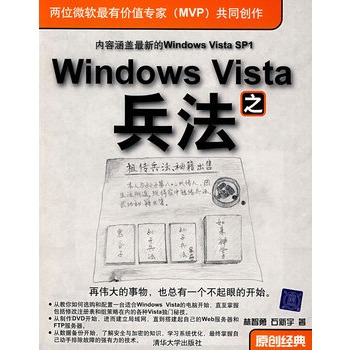《Windows Vista之兵法》是2008年清華大學出版社出版的圖書,作者是林智勇、石新宇。
基本介紹
- 書名:Windows Vista之兵法
- 作者:林智勇、石新宇
- 頁數: 463頁
- 出版社:清華大學出版社
- 裝幀:平裝
- 開本:16
圖書信息,作者簡介,內容簡介,目錄,
圖書信息
出版社: 清華大學出版社; 第1版 (2008年7月1日)
正文語種: 簡體中文
ISBN: 978-7302-175506
尺寸: 25.6 x 20 x 2.4 cm
重量: 939 g
作者簡介
林智勇,2005年至2008年連續三任微軟最有價值專家(Microsoft MVP)。
以Heelen為筆名,先後撰寫過近百篇文章,刊登於《電腦愛好者》、《電腦教育報》和《電腦》等雜誌,此外還參與創作過包括《PC實用之道——電腦玩家超炫技巧800招》在內的三本計算機書籍。
作者是微軟中國社區合作夥伴“HelpOnline線上技術支持”網站的創始人兼站長,在網站上幫助他人解決過數千個故障案例,具有豐富的故障診斷與排除經驗。
石新宇,2006年至2008年連續兩任微軟最有價值專家(Microsoft MVP)。
曾在多家IT專業媒體上發表文章。擅長客戶機套用及系統維護。作者是微軟中國社區合作夥伴“HelpOnline線上技術支持”網站的站長。通過線上協助他人成功解決數萬故障案例,擁有豐富的故障解決經驗。對微軟的Windows Client產品非常熟悉和了解,包括Windows 2000、Windows XP以及最新的Windows Vista。
內容簡介
《Windows Vista之兵法》由兩位微軟最有價值專家(MVP)編著。系統地講解了Windows Vista的新功能、作業系統的安裝、日常的基本設定、電腦系統的DIY、多媒體及上網、安全與數據備份、系統最佳化、多系統的安裝與共存等內容。並從實用的角度出發,將上百個Windows Vista的相關技巧融入到全書的16個章節中,讓你真切地領略Windows Vista帶來的震撼。
與此同時,還非常體貼的介紹了那些看似與作業系統無關實則對讀者而言極其有用的知識,譬如“什麼是零售版、VOL版和OEM版,它們的區別是什麼”、“什麼是無線上網”、“如何DIY適合Windows Vista的電腦”、“如何結合動態域名架設個人伺服器”、“如何選購DVD刻錄機和光碟”等等。因此,“融入大量技巧”與“介紹許多實用知識”是《Windows Vista之兵法》的最大特色。
此外,《Windows Vista之兵法》不局限於介紹Windows Vista作業系統本身,還介紹了一些對於用戶的實際使用而言非常有用的軟體。例如:“Vista Codec Package解碼器包”、“酷我歌詞”、“花生殼”、“Virtual PC 2007”等,讓顧客真真切切體會到“實用”二字在《Windows Vista之兵法》中是如何貫徹的。
目錄
第1章 知彼知己,了解Windows Vista
1.1 了解Windows Vista的發展史
1.2 Windows Vista為何如此吸引眼球
1.2.1 震撼視覺的用戶體驗
1.2.2 不再為病毒擔驚受怕
1.2.3 更方便組織和查找檔案
1.2.4 改頭換臉的新一代Internet Explorer
1.2.5 讓人眼前一亮的Windows邊欄和小工具
1.2.6 增強的計算機性能
1.2.7 數據備份與恢復
1.2.8 增強的網路功能
1.2.9 Windows SideShow讓你關機也能收郵件查信息
1.2.10 你的系統你“說”了算
1.2.11 強大的幫助與反饋功能
1.3 Windows Vista的各種版本區別及選擇
1.3.1 解密Windows Vista各版本的區別
1.3.2 如何從Windows Vista各版本中進行選擇
1.4 給你升級的一百個理由——Windows Vista與Windows XP大比拼
1.4.1 只能在Windows Vista上使用的功能與特色(部分)
1.4.2 可以下載並安裝在Windows XP上的組件與功能
第2章 初探Windows Vista
2.1 Windows Vista電腦的購買
2.1.1 Windows Vista的認證LOGO
2.1.2 Windows Vista的硬體門檻
2.1.3 全民大補課:什麼是正版作業系統
2.1.4 什麼是零售版、VOL版和OEM版
2.1.5 如何為Vista量身定購新電腦
2.2 玩轉Windows Vista的安裝
2.2.1 技術探究——為啥Windows Vista安裝得這么快
2.2.2 工欲善其事,必先利其器——做好安裝前的準備工作
2.2.3 分區空間不足別擔心
2.2.4 光碟引導進行全新安裝
2.2.5 使用ISO鏡像檔案進行安裝
2.2.6 用移動硬碟代替光碟機安裝Vista
2.2.7 採用升級安裝Vista
2.2.8 解密Windows XP升級安裝背後的原理
2.2.8 安裝後的結尾工作
2.2.9 不想馬上激活?將30天試用期限延長至120天
2.2.10 激活Windows Vista
2.2.11 解密Windows Vista激活的機制
2.3 使用“Windows輕鬆傳送”進行數據遷移
2.4 Windows Vista新環境你別懵
2.4.1 快速熟悉Windows Vista新型【開始】選單
2.4.2 快速熟悉Windows Vista視窗
2.5 你電腦的性能Windows Vista來評定
2.5.1 什麼是“Windows體驗索引”
2.5.2 體驗索引的評測標準
2.5.3 根據評分來選購新電腦
2.5.4 根據評分來提升電腦性能
2.5.5 根據評分來購買套用軟體
2.6 Windows Vista與應用程式的兼容
2.6.1 大量程式無法與Vista兼容的原因
2.6.2 如何了解哪些程式無法兼容
2.6.3 使用“程式兼容性嚮導”解決兼容問題
第3章 讓資源掌握在你的五指之中
3.1 Windows Vista強大的檔案管理功能
3.1.1 感受管理功能的震撼力
3.1.2 如何使用管理功能號令天下
3.1.3 給不同檔案標上不同信息
3.1.4 讓檔案對號入座——給檔案添加標記
3.1.5 了解和使用“堆疊”功能
3.1.6 分組功能讓你一目了然
3.1.7 一個命令就能對比兩個檔案的不同
3.1.8 自製資料夾目錄樹列表
3.2 Windows Vista強大的搜尋和索引系統
3.2.1 Windows Visa的搜尋功能
3.2.2 牛刀小試使用搜尋功能
3.2.3 搜尋結果也能保存
3.2.4 設定好搜尋選項讓搜尋得心應手
3.2.5 配置索引系統
3.2.6 體驗更高級的搜尋功能
3.2.7 招加速Windows Vista搜尋
第4章 Windows Vista的附屬檔案及其他工具
4.1 Vista新型的截屏軟體“截圖工具”
4.2 用“遠程桌面”控制他人電腦
4.3 體驗“遠程協助”的樂趣
4.4 煥然一新的“計畫任務”系統
4.4.1 了解任務計畫程式
4.4.2 創建任務計畫
4.5 裝點你的“Windows邊欄”
4.6 用“Windows移動中心”呵護你的筆記本
4.7 讓掌上設備也與Windows Vista親密接觸
4.8 用“Windows日曆”規劃好你的日程
4.8.1 創建約會和任務
4.8.2 發布和訂閱日曆
第5章 用戶也需“九變”,教你親手改裝Vista
5.1 教你如何自己定製Vista啟動畫面
5.2 去掉捷徑的小箭頭
5.3 學一把OEM廠家給電腦標誌信息
5.4 Vista桌面竟能“動”起來
5.5 新技術讓視頻也能做桌面
5.6 “玻璃”透明視窗任你調
5.7 設定你想要的“自動播放”
5.8 DIY出個性屏保
5.9 配置好檔案關聯
5.10 分區符號我隨便換
5.11 調整分區空間無極限
5.12 Vista的系統樂章我來擬定
5.13 讓系統檔案和隱藏檔案無所循形
5.14 Vista獨特的交響樂-支持為不同程式調節音量
5.15 讓資料夾也炫出你的個性
5.16 為“新建”選單瘦身
5.17 為IE右鍵選單瘦身
5.18 為“傳送到”選單瘦身
5.19 找回消失的“運行”
5.20 一個命令快速啟動私家工具
5.21 讓中文Vista搖身一變為英文版
5.22 解決英文系統上的中文顯示亂碼
5.23 系統自帶的ZIP功能我不要
5.24 就愛傳統“開始”選單
5.25 一鍵“加密/解密”輕鬆設
5.26 找回消失的“經典登錄界面”
5.27 打造一個多時區時鐘
5.28 找回消失的“選單欄”
5.29 給Vista加上“智慧型ABC”
5.30 我要關機不要休眠
5.31 桌面圖示大小由我定
5.32 讓你的Vista透明到底-系統列也玩透明!
第6章 Windows Vista-多媒體與娛樂的天堂
6.1 Windows Media Player 11
6.1.1 狂吃補藥,讓你的播放器一個頂十
6.1.2 創建你喜愛的音樂列表
6.1.3 將CD上的音樂翻錄存到電腦中
6.1.4 自己定製喜愛的CD唱片
6.1.5 不只是播放器-WMP 11強大的多媒體管理功能
6.1.6 全新體驗媒體庫共享功能
6.1.7 讓電腦與音樂播放器時時同步
6.1.8 讓WMP 11用起來更舒心
6.2 Windows Movie Maker 6讓草根也能做電影
6.2.1 Windows Movie Maker 6的新特性
6.2.2 準備製作電影的各種素材
6.2.3 進入正題-如何製作電影
6.2.4 使用“效果和過渡”讓電影更精彩
6.2.5 大功告成-保存與發布電影
6.3 Windows照片庫
6.3.1 了解Windows照片庫的操作
6.3.2 使用Windows 照片庫管理照片
6.4 Windows DVD Maker讓菜鳥也能製作出專業DVD
6.4.1 了解製作DVD的基礎知識
6.4.2 如何選購DVD刻錄機
6.4.3 挑選好DVD刻錄光碟
6.4.4 製作多姿多彩的幻燈放映選單
6.4.5 製作並刻錄好DVD
6.5 極具震撼的家庭影院——Windows Media Center
6.5.1 了解Windows Media Center多媒體中心
6.5.2 動手將自家電腦改裝為多媒體中心
6.5.3 Windows Media Center的使用和設定
第7章 體驗Internet訊息風暴
7.1 打通連線Internet的道路——建立網路連線
7.1.1 撥接
7.1.2 ADSL寬頻上網
7.1.3 無線區域網路上網
7.1.4 讓電腦通過手機無線上網
7.2 瀏覽器霸主——Internet Explorer 7王者歸來
7.2.1 Internet Explorer 7的新功能
7.2.2 改頭換面的Internet Explorer 7界面
7.2.3 期待已久的“多頁瀏覽”功能
7.2.4 想搜就搜
7.2.5 縱覽大觀的RSS閱讀
7.2.6 想“釣”我沒那么容易
7.2.7 條條道路通羅馬——使用代理上網
7.2.8 不再懼怕流氓——Internet Explorer外掛程式輕鬆管理
7.2.9 卸下馬甲,讓Internet Explorer 7輕裝上陣
7.2.10 配置好Internet Explorer,為你所用
7.3 便捷實用的郵件客戶端——Windows Mail
7.3.1 Windows Mail的新功能
7.3.2 設定電子郵件帳戶
7.3.2.1 使用嚮導創建新帳戶
7.3.2.2 創建多個郵件帳戶
7.3.2.3 管理帳戶信息
7.3.3 收發電子郵件
7.3.3.1 創建新郵件
7.3.3.2 閱讀和回覆郵件
7.3.4 強大的垃圾郵件過濾器
7.3.5 郵件太大勿擔心——自動拆分大郵件
7.3.6 設定郵件自動回復和個性簽名
7.3.7 更改郵件的存儲位置
7.4 使用Windows Mail閱讀新聞
7.4.1 添加新聞組帳戶
7.4.2 預訂新聞組
7.4.3 新聞組的閱讀和管理
7.4.4 向新聞組投遞郵件
7.5 “Windows聯繫人”讓你輕鬆管理人脈
7.5.1 查看聯繫人信息
7.5.2 添加與使用聯繫人信息
7.5.3 導入與導出聯繫人數據
第8章 親手打造Windows Vista區域網路
8.1 簡簡單單了解網路
8.1.1 網路的概念及分類
8.1.2 網路的架構
8.1.3 網路的拓撲結構
8.1.4 組建區域網路都要什麼硬體設備
8.2 網路和共享中心
8.2.1 網路和共享中心的功能
8.2.2 “網路地圖”讓你一覽無遺
8.2.3 工作組的設定
8.2.4 區域網路數據的共享
8.3 Windows會議室讓數據蒐集與共享更方便
第9章 讓你的Windows Vista來當伺服器
9.1 了解並體驗伺服器的樂趣
9.2 申請一個免費的“動態域名”
9.3 讓你的電腦成為下載、上傳站點-建立FTP伺服器
9.4 在你電腦上搭建網站——建立WWW伺服器
9.4.1 配置並管理好你的伺服器
9.4.2 為你的IIS增加腳本支持
第10章 Windows Vista的安全功能
10.1 Windows Vista在安全方面的新特性
10.2 Windows安全中心
10.2.1 使用“Windows安全中心”來號令三軍
10.2.2 更改“Windows安全中心”的提醒方式
10.3 Windows安全衛士——Windows Defender
10.3.1 使用Windows Defender進行查殺
10.3.2 設定好Windows Defender
10.3.3 使用軟體資源管理器對系統安全重地了如指掌
10.4 Windows Update幫你保證系統最安全
10.4.1 配置好Windows Update
10.4.2 更新程式的管理與卸載
10.5 Internet安全大道的把關者——Windows防火牆
10.5.1 簡單易用配置“Windows防火牆”
10.4.2 對防火牆進行高級配置,讓病毒走投無路
10.6 Windows Vista安全的核心——用戶帳戶控制
10.6.1 為何要提出“用戶帳戶控制”
10.6.2 揭密“用戶帳戶控制”原理
10.6.3 哪些操作會觸發“用戶帳戶控制”提示
10.6.4 “用戶帳戶控制”提示的幾種類型
10.6.5 如何處理“用戶帳戶控制”相關問題
10.6.6 更改或徹底關閉“用戶帳戶控制”功能
10.7 讓未成年人安全使用電腦——家長控制
10.7.1 什麼是“家長控制”功能
10.7.2 讓未成年人綠色上網
10.7.3 控制電腦使用時間
10.7.4 能否玩遊戲老子說了算
10.7.5 設定哪些程式能否運行
10.7.6 查看監視報告
第11章 強大的數據備份/恢復讓你有備無患
11.1 使用“系統還原”輕鬆回魂
11.1.1 “系統還原”的優勢
11.1.2 手動創建系統還原點
11.1.3 誤刪誤改檔案還能後悔——“卷影副本”功能新體驗
11.1.4 還原系統就這么簡單
11.2 磁碟分區也玩備份
11.3 整台電腦備份更放心-Complete PC備份
11.4 如何巧妙搭配各種備份功能
第12章 硬體的管理與故障排除
12.1 硬體驅動的相關知識
12.2 多種方法添加一個新的硬體設備
12.2.1 驅動程式的不同形式
12.2.2 安裝硬體驅動程式
12.3 管理好驅動程式
12.3.1 查看驅動程式的詳細信息
12.3.2 升級硬體驅動讓硬體更優
12.3.3 禁用/卸載有問題的驅動程式
12.3.4 更新驅動後遇到故障怎么辦
12.3.5 列出驅動程式的“黑戶”
12.3.6 從設備管理器錯誤代碼對症下藥
第13章 深入了解Windows Vista
13.1 Windows Vista的NTFS檔案系統
13.1.1 什麼是檔案系統
13.1.2 常見檔案系統的種類
13.1.3 不同檔案系統之間的轉換
13.1.4 資源許可權的聖旨——訪問控制列表
13.1.5 瓜分天下,了解“磁碟配額”
13.1.6 肥婆變苗條——體驗磁碟壓縮驚人的效果
13.2 Windows Vista的加密檔案系統
13.2.1 了解加密檔案系統
13.2.2 加密檔案系統讓你高枕無憂
13.2.3 千萬別弄丟了鑰匙——加密證書的備份與導入
13.3 Windows Vista的用戶和登錄認證原理
13.3.1 了解用戶及用戶祖
13.3.2 對用戶和用戶組進行管理
13.3.3 使用命令行進行用戶管理
13.3.4 實現自動登錄系統
13.4 Windows Vista的系統服務
13.4.1 使用服務控制台管理服務
13.4.2 卸載刪除某服務
13.4.3 Windows Vista系統服務最佳化天書
13.5 Windows Vista的審核
13.5.1 什麼是“審核”
13.5.2 配置審核策略
13.5.3 使用【事件查看器】監視審核報告
13.5.4 監視用戶對檔案和資料夾的訪問情況
13.6 Windows Vista的註冊表
13.6.1 什麼是註冊表
13.6.2 了解註冊表的結構和數據類型
13.6.3 備份好註冊表
13.6.4 玩轉註冊表編輯器的私藏秘籍
第14章 Windows Vista的故障排除
14.1 了解Windows Vista的“高級啟動選項”選單
14.1.1 安全模式
14.1.2 網路安全模式
14.1.3 帶命令提示符的安全模式
14.1.4 啟用啟動日誌
14.1.5 啟用低解析度視頻(640 x 480)
14.1.6 最近一次的正確配置(高級)
14.1.7 目錄服務還原模式
14.1.8 調試模式
14.1.9 禁用系統失敗時自動重新啟動
14.1.10 禁用驅動程式簽名強制
14.1.11 正常啟動Windows
14.2 認識Windows Vista的恢復環境
14.2.1 所有啟動故障只需一張光碟搞定
14.2.2 離線也能使用“系統還原”和“Complete PC還原”
14.2.3 使用“Windows記憶體診斷工具”查出記憶體故障
14.3 熟悉其他故障診斷和排除工具
14.3.1 故障診斷利器Msconfig的運用
14.3.2 檢查系統檔案完整性,保證系統穩定運行
14.3.3 教你看系統錯誤報告診斷病因
第15章 讓你的Windows Vista最佳化到極限
15.1 讓Windows Vista大瘦身
15.1.1 清除累贅的臨時檔案
15.1.2 取消系統還原功能
15.1.3 禁用休眠功能
15.1.4 應用程式大遷移
15.1.5 用“磁碟整理”為磁碟掃垃圾
15.1.6 卸載Vista不必要的組件
15.1.7 虛擬記憶體大挪移
15.1.8 轉移“文檔”資料夾
15.1.9 轉移臨時資料夾
15.1.10 轉移系統字型庫
15.1.11 轉移Windows Mail郵件存儲資料夾
15.1.12 壓縮磁碟騰出空間
15.2 讓Windows Vista疾風神速
15.2.1 砍掉花俏,讓系統性能更優越
15.2.2 最佳化“視覺效果”設定
15.2.3 用“磁碟碎片整理”最佳化磁碟
15.2.4 給磁碟定時體檢
15.2.5 Vista終極武器——讓快閃記憶體當記憶體加速系統
15.2.6 配置好啟動項和系統服務加速Vista的啟動
第16章 多系統的安裝與資源共享
16.1 深入了解Windows Vista啟動和多重系統引導的原理
16.1.1 了解什麼是“系統分區”和“啟動分區”
16.1.2 認識Windows Vista的啟動檔案
16.1.3 了解Windows Vista的啟動過程
16.1.4 編輯與管理Windows Vista的啟動信息
16.1.5 使用VistaBootPro輕鬆管理Windows Vista的啟動信息
16.2 多系統的安裝和故障解決
16.2.1 安裝多系統需要注意什麼
16.2.2 先安裝Windows XP後安裝Windows Vista
16.2.3 先安裝Windows Vista後安裝Windows 2000/XP
16.2.4 卸載Windows Vista
16.2.5 先安裝Windows XP後安裝Windows 2000
16.2.5 卸載NTLDR引導的系統
16.3 多系統數據資源的共享
16.3.1 Windows 98訪問NTFS分區
16.3.2 共享字型庫
16.3.3 共享虛擬記憶體
16.3.4 共享“我的文檔”
16.3.5 共享臨時資料夾
16.3.6 共享Internet Explorer臨時資料夾
16.3.7 共享套用軟體
16.3.8 共享Outlook Express資料夾
16.3.9 共享郵件帳戶
16.3.10 共享Internet Explorer收藏夾和Cookies
16.4 使用Virtual PC 2007虛擬機實現多系統
16.4.1 什麼是虛擬機?
16.4.2 熱身運動——了解Virtual PC 2007及其他
16.4.3 初步操刀,創建虛擬機全過程。
16.4.4 設定虛擬機的網路模式